怎样用word批量打印奖状
来源:网络收集 点击: 时间:2024-04-12首先要准备好word格式的获奖证书模板,和excel表格形式的名单。注意excel中的名单要处理成如图所示,删掉其他不需要的格式,首行不能空白

 2/11
2/11在word界面,选择工具栏中的“邮件”→“开始邮件合并”→“邮件合并分布向导”
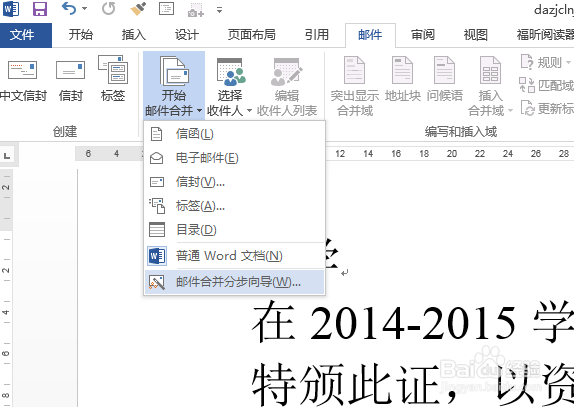 3/11
3/11在word界面的右侧,出现一个窗口如图所示,选择“信函”→“下一步:开始文档”;选择“使用当前文档”→“下一步:选择收件人”;选择“使用现有列表”→“浏览”

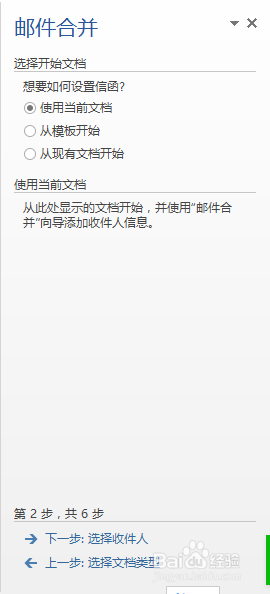
 4/11
4/11找到excel格式的获奖名单,打开;选择名单所在为“sheet1”→勾选“数据首行包含列标题”→“确定”

 5/11
5/11勾选需要打印的项→“确定”→点击“下一步:撰写信函”
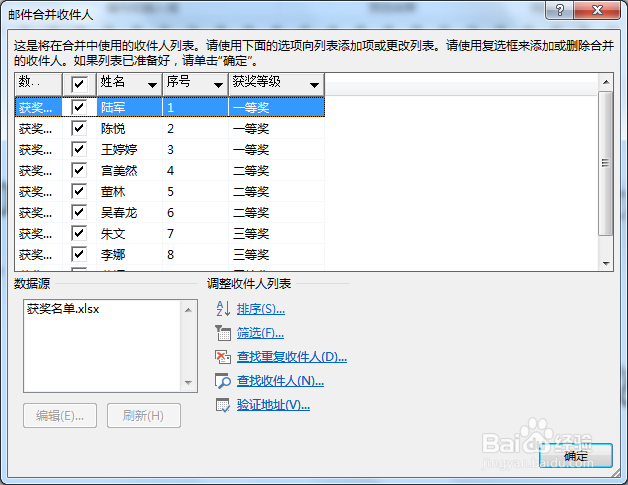
 6/11
6/11把光标定位在需要插入文字的地方(注意插入文字处不要留空格),点击右侧“其他项目”→选择此处要插入的内容如“姓名”→“插入”。可以看到word中出现了“《姓名》”→点击“关闭”



 7/11
7/11光标继续定位在下一个需要插入文字的地方,点击“其他项目”→选择需要插入的内容如“获奖等级”→点击“插入”。同样word中出现了“《获奖等级》”。点击关闭。如果还有需要插入的文字,重复上述操作,如果全部插入完毕,点击“下一步:预览信函”


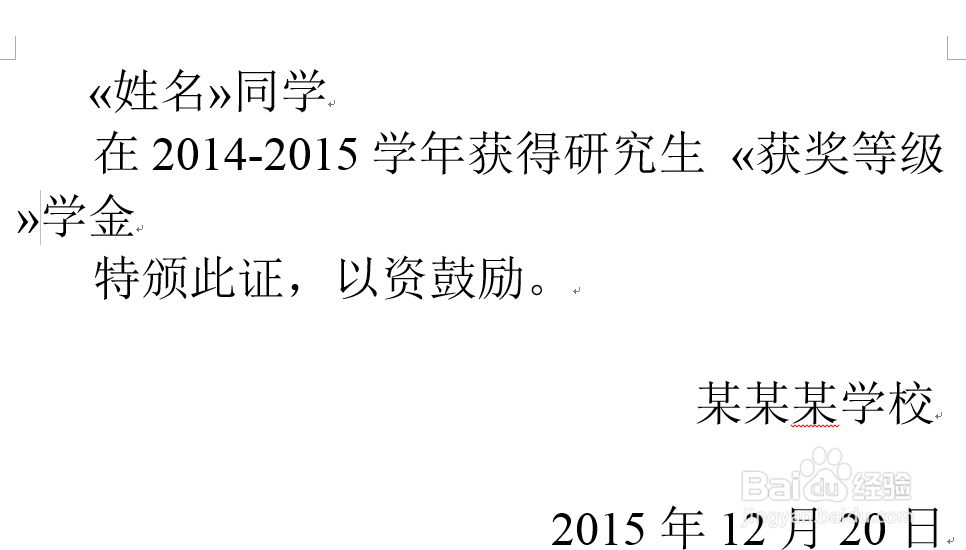
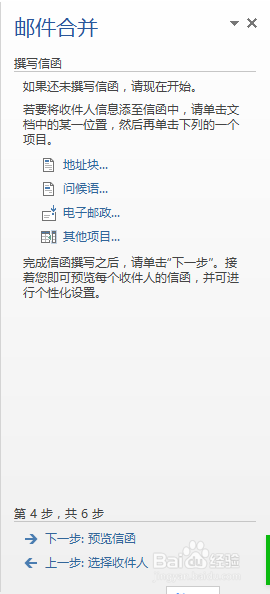 8/11
8/11word变成具体名字和具体等级,如果要查看下一条,可以点击右侧“”继续预览,调整不合适的地方,直至符合要求。点击“下一步:完成合并”。

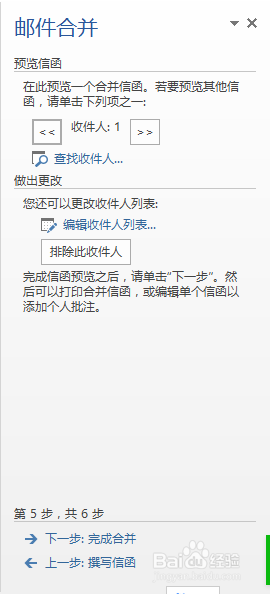 9/11
9/11点击右侧窗口的“打印”或者点击word上方工具栏中“完成并合并”→“打印文档”
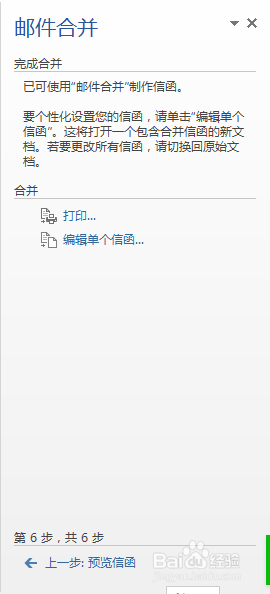
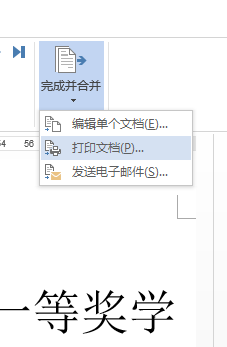 10/11
10/11选择打印范围,如果全部打印,选择“全部”;如果分批次打印,请选择“从…到…”→“确定”

 11/11
11/11进入打印界面,设置后选择“确定”即可打印
 注意事项
注意事项此法适用于各种批量打印的获奖证书、聘任证书等等
excel表格一定要处理成图中所示,不然系统会读不出
版权声明:
1、本文系转载,版权归原作者所有,旨在传递信息,不代表看本站的观点和立场。
2、本站仅提供信息发布平台,不承担相关法律责任。
3、若侵犯您的版权或隐私,请联系本站管理员删除。
4、文章链接:http://www.1haoku.cn/art_496257.html
 订阅
订阅